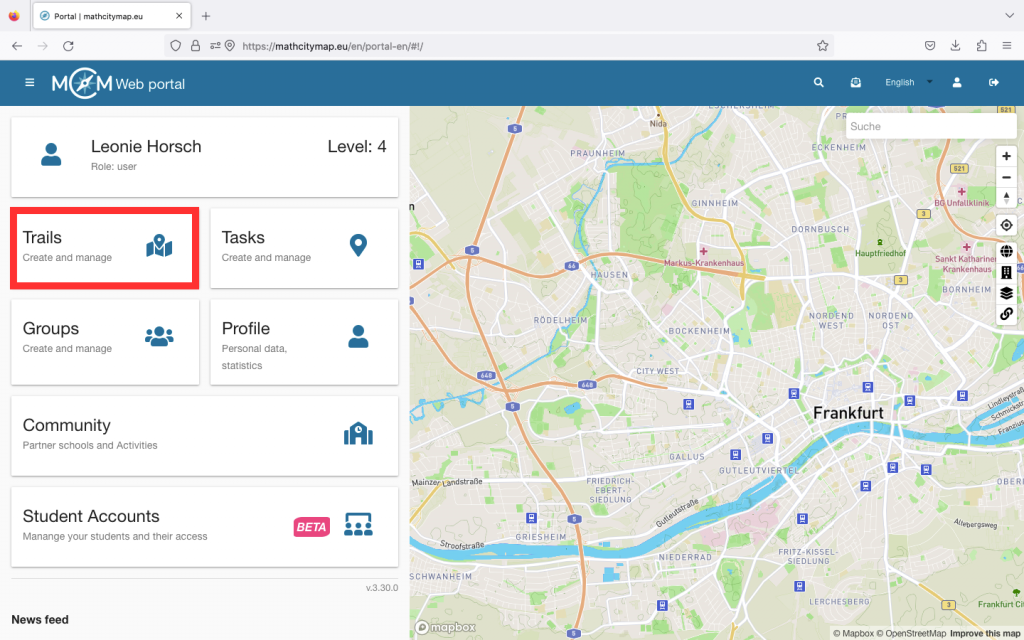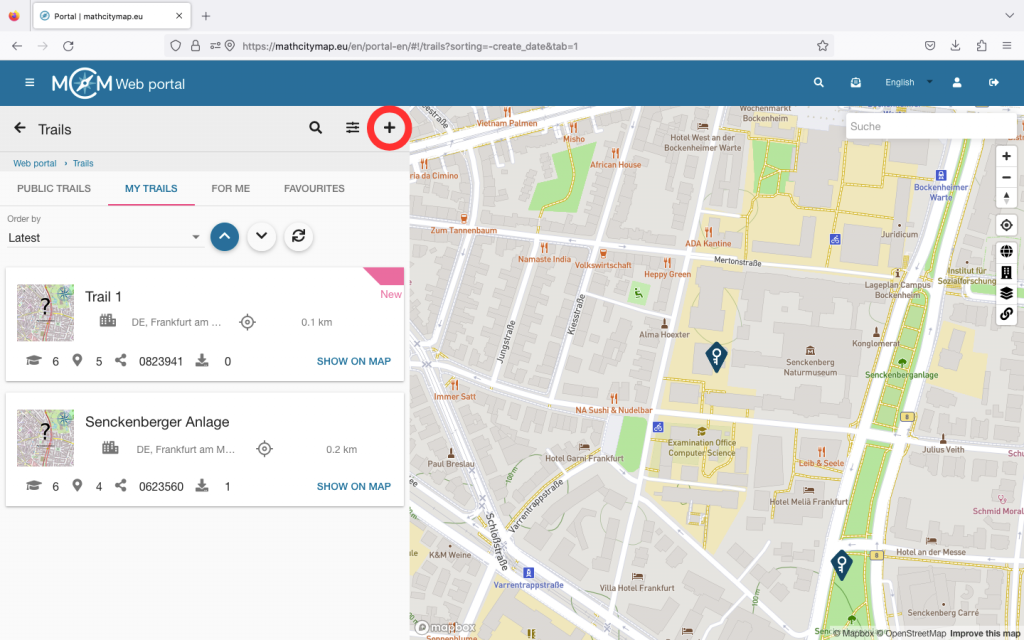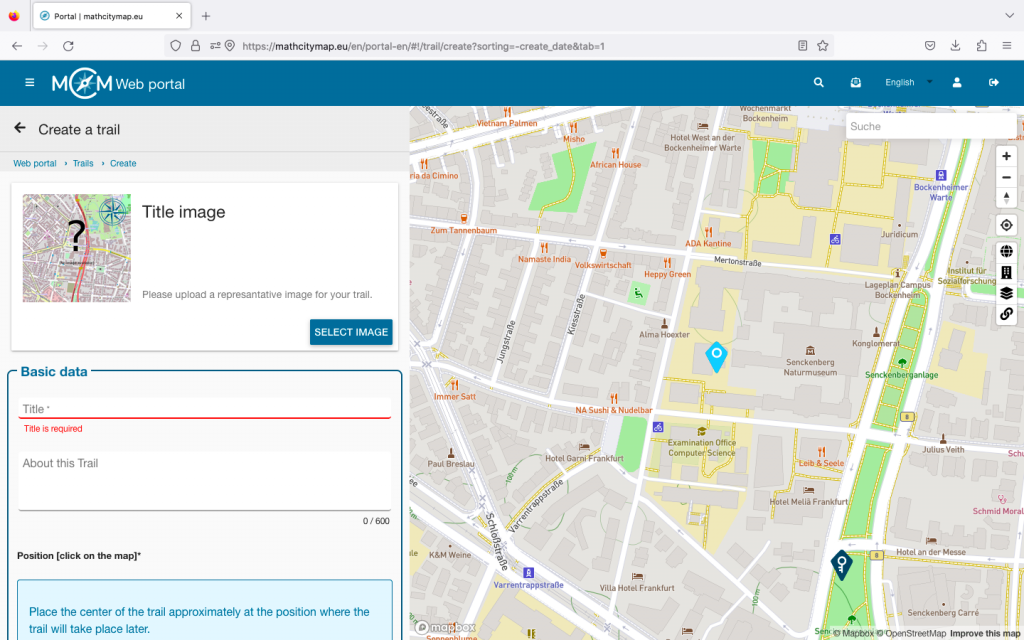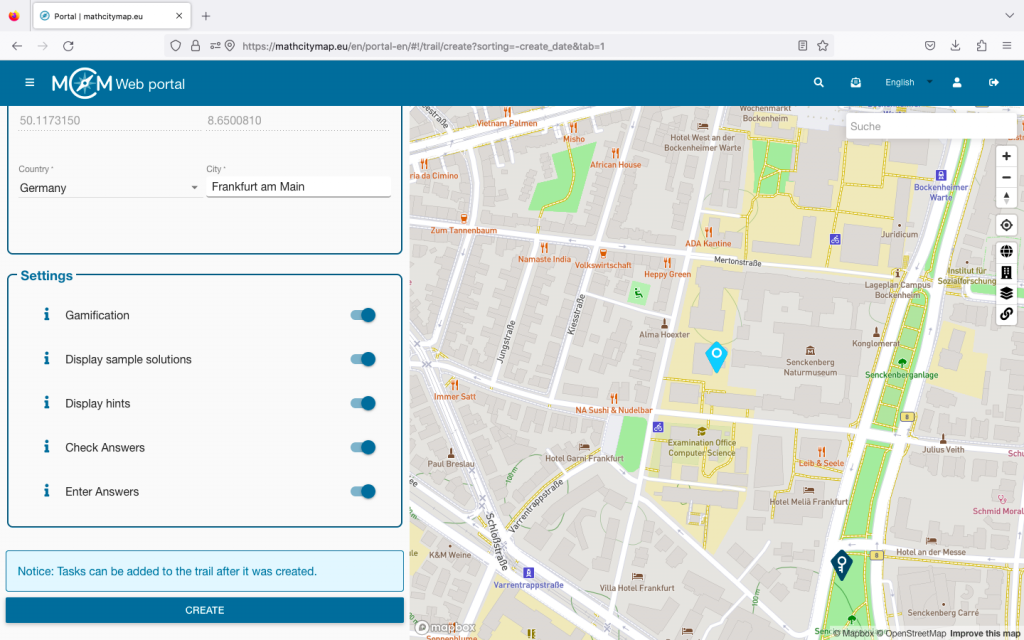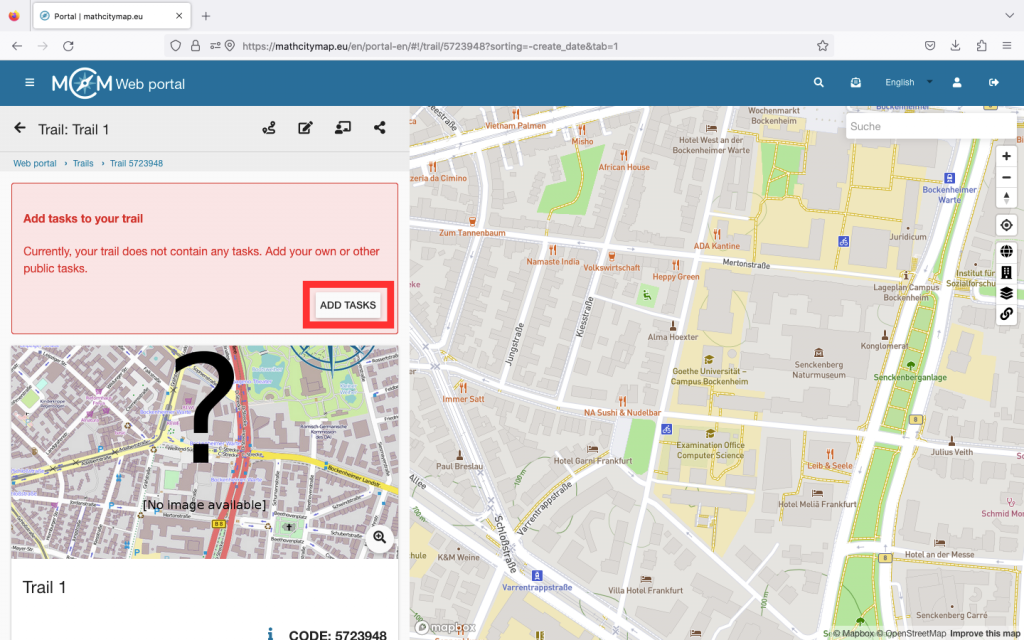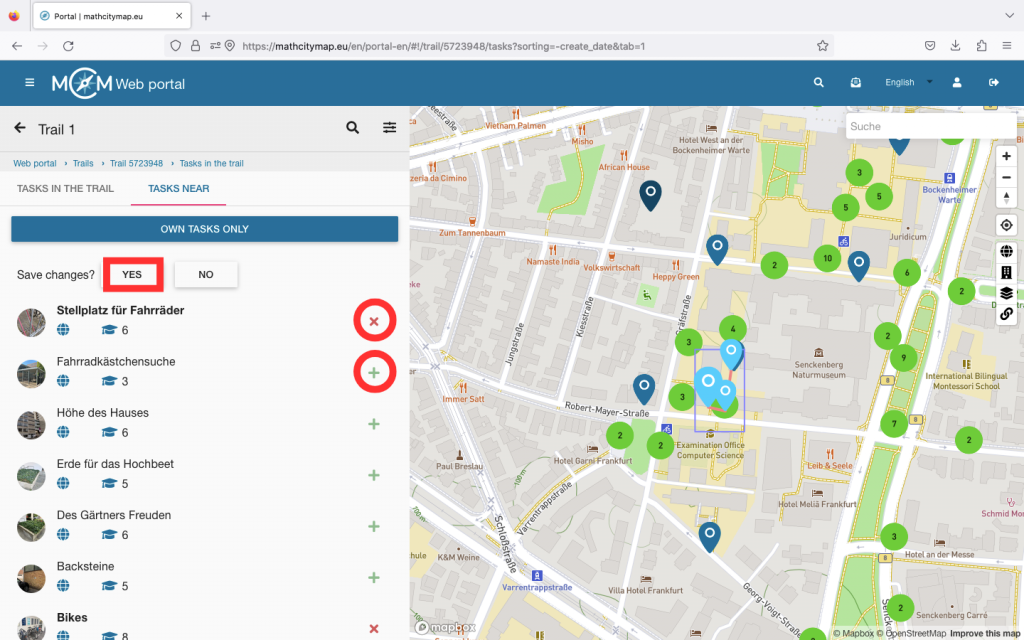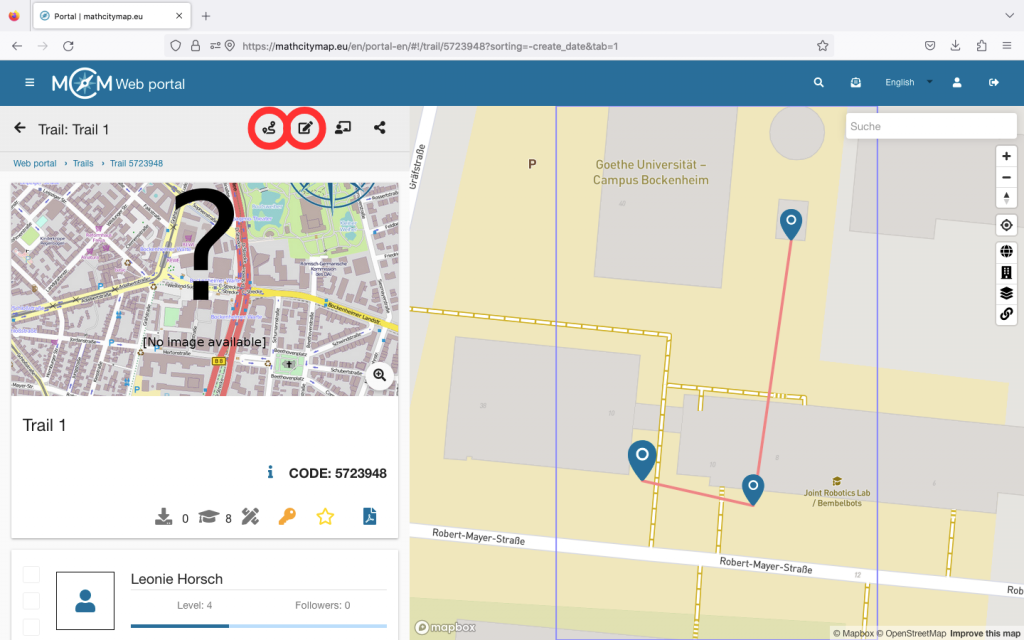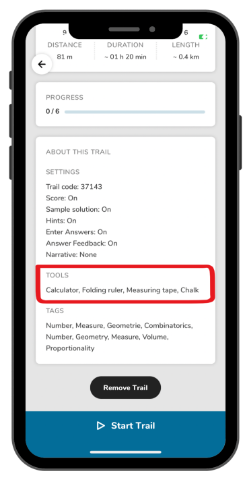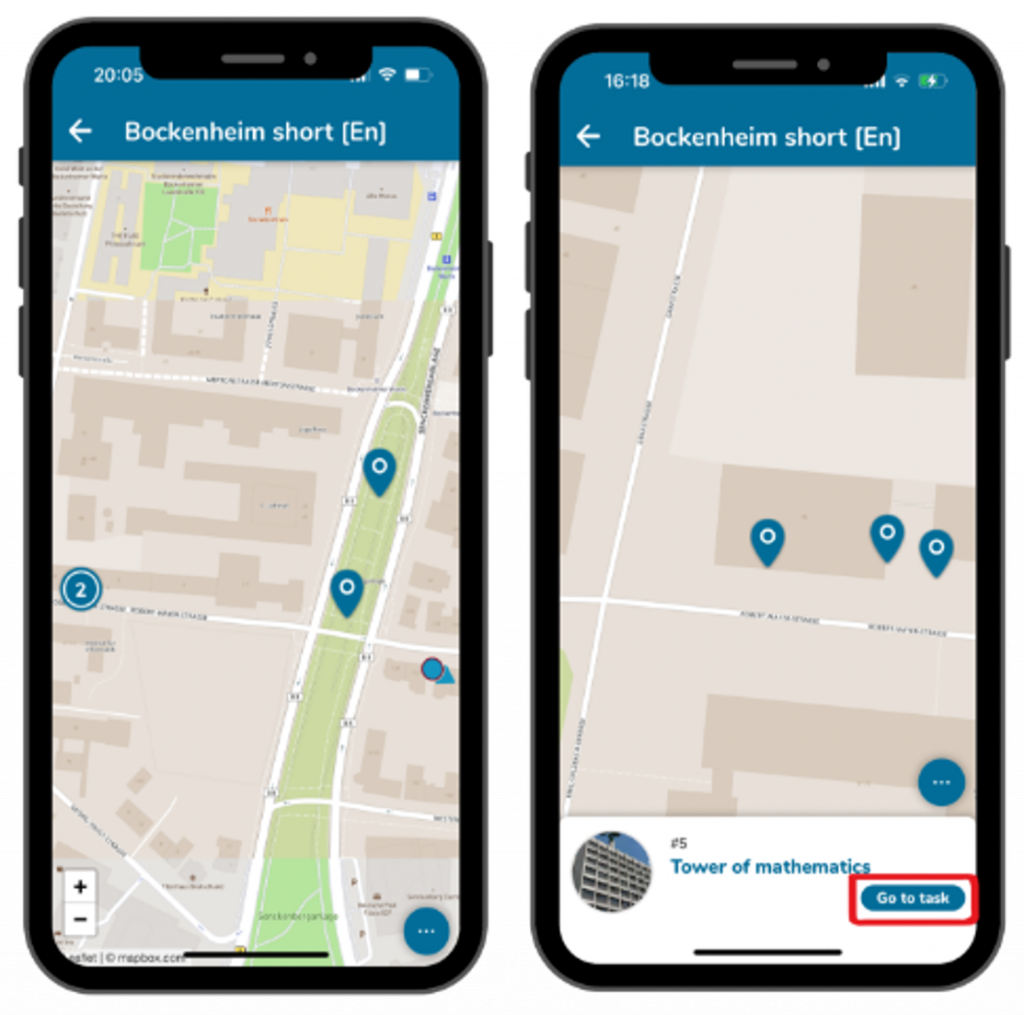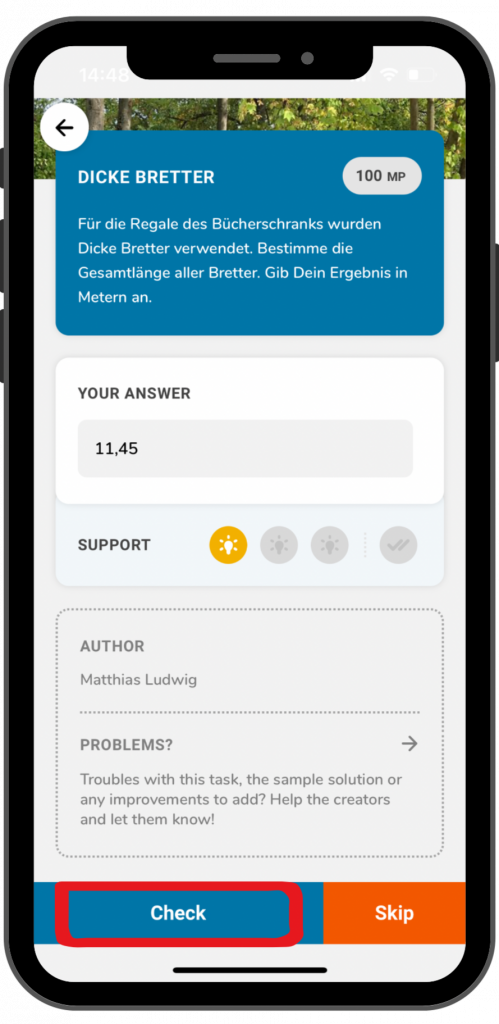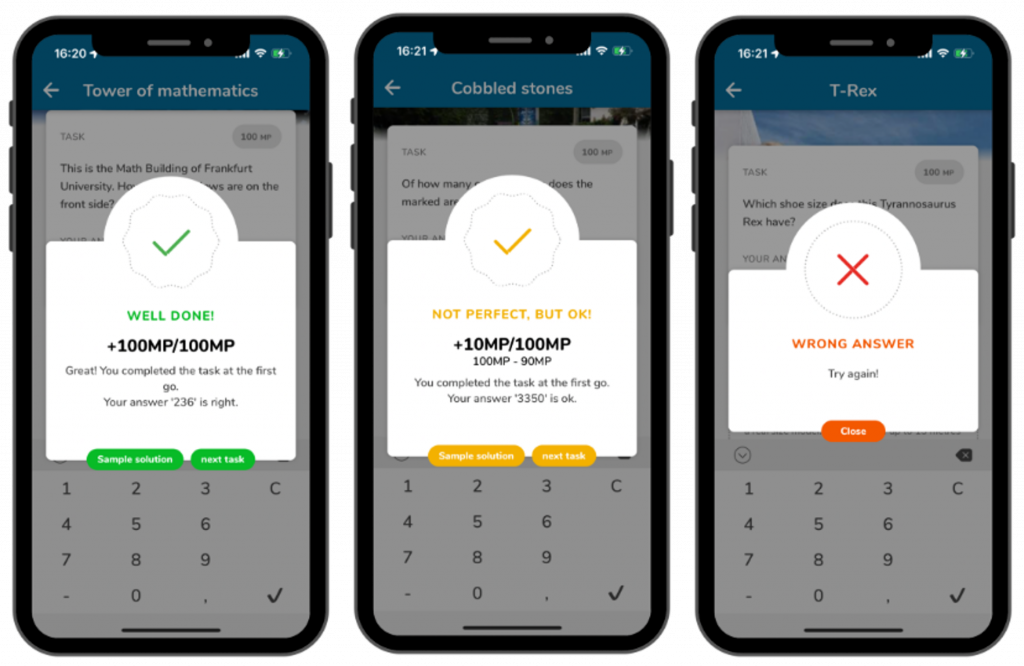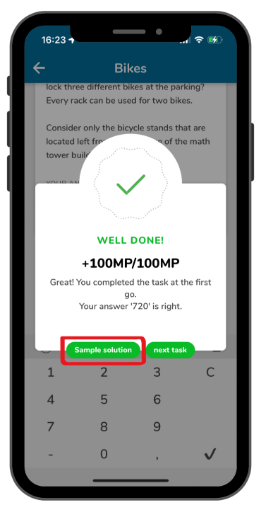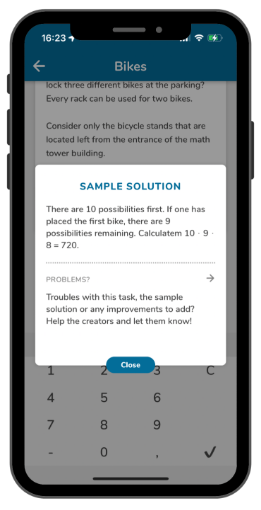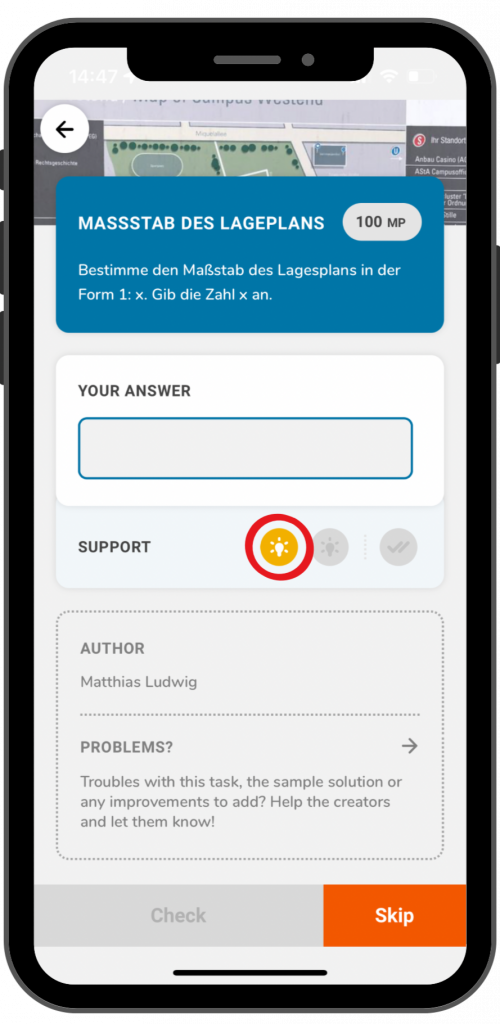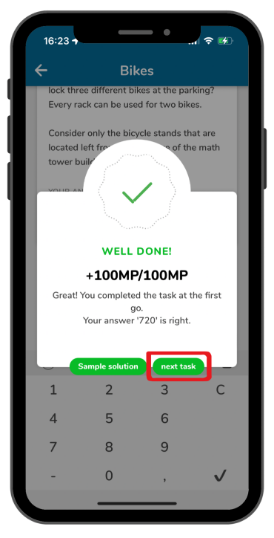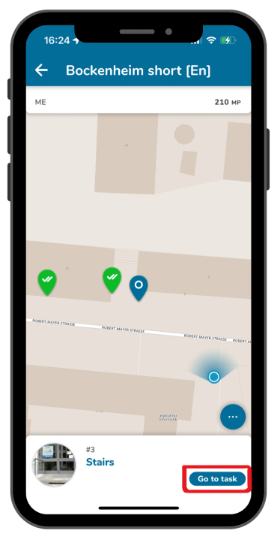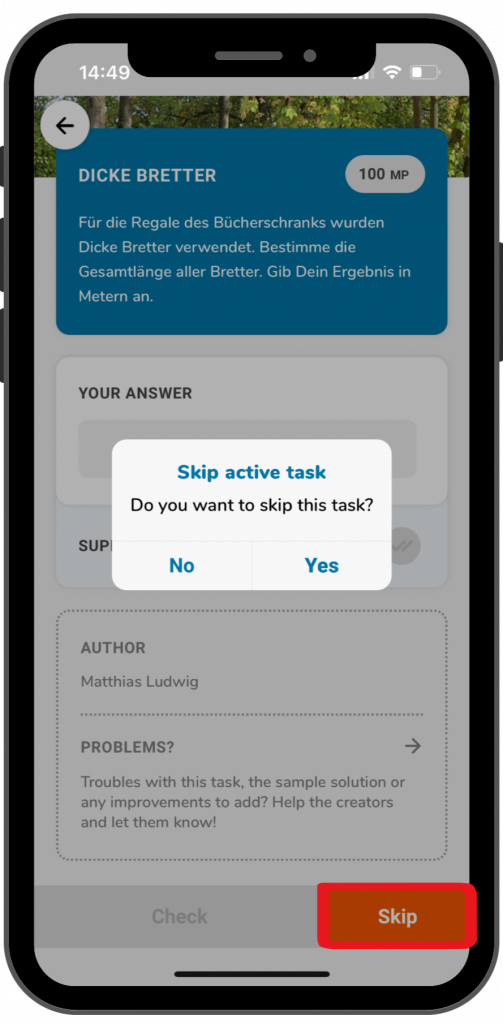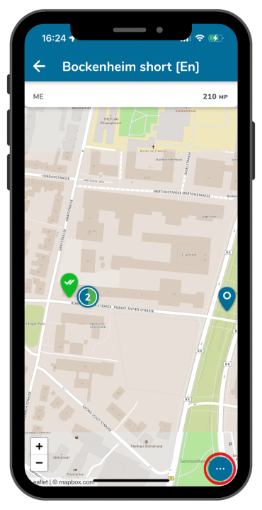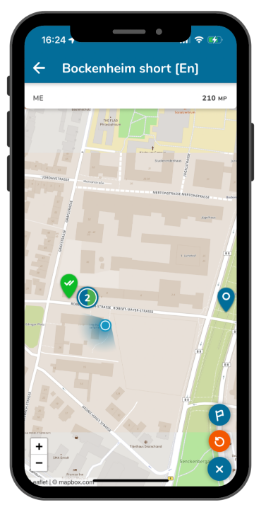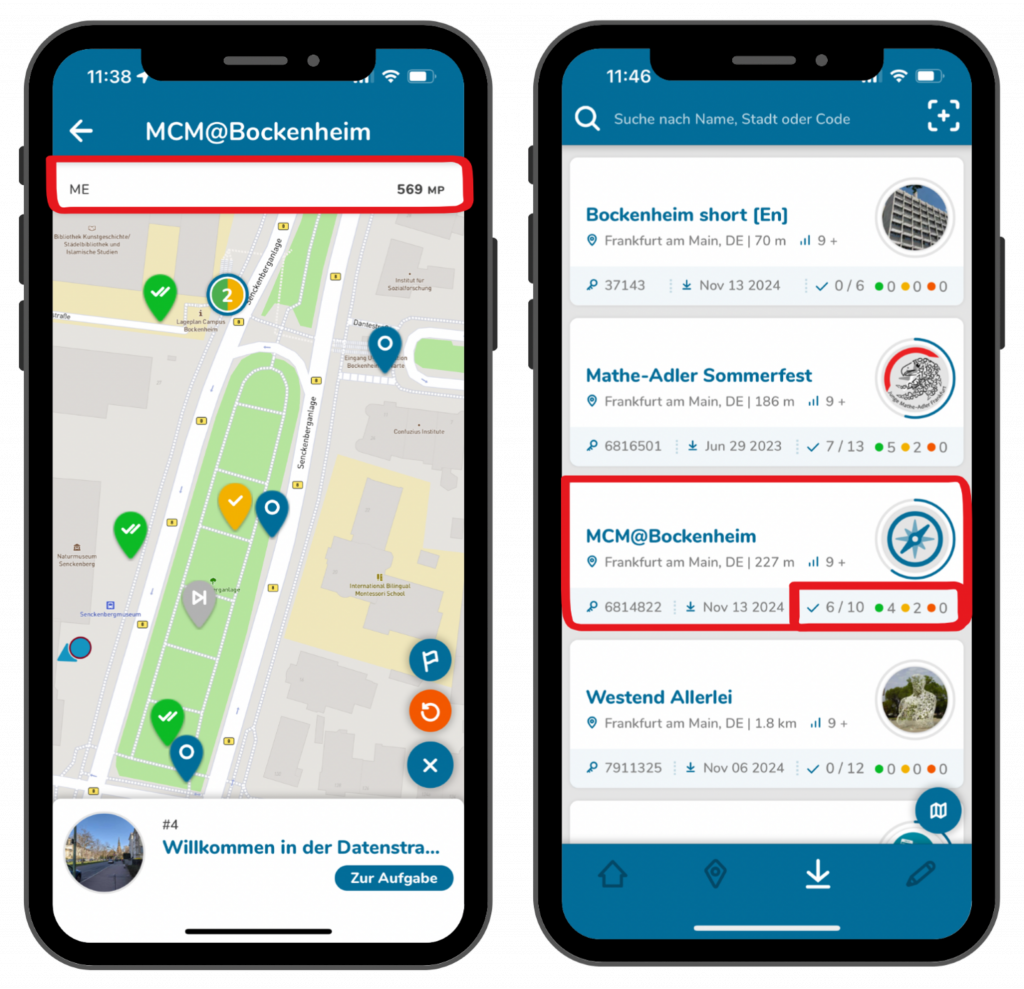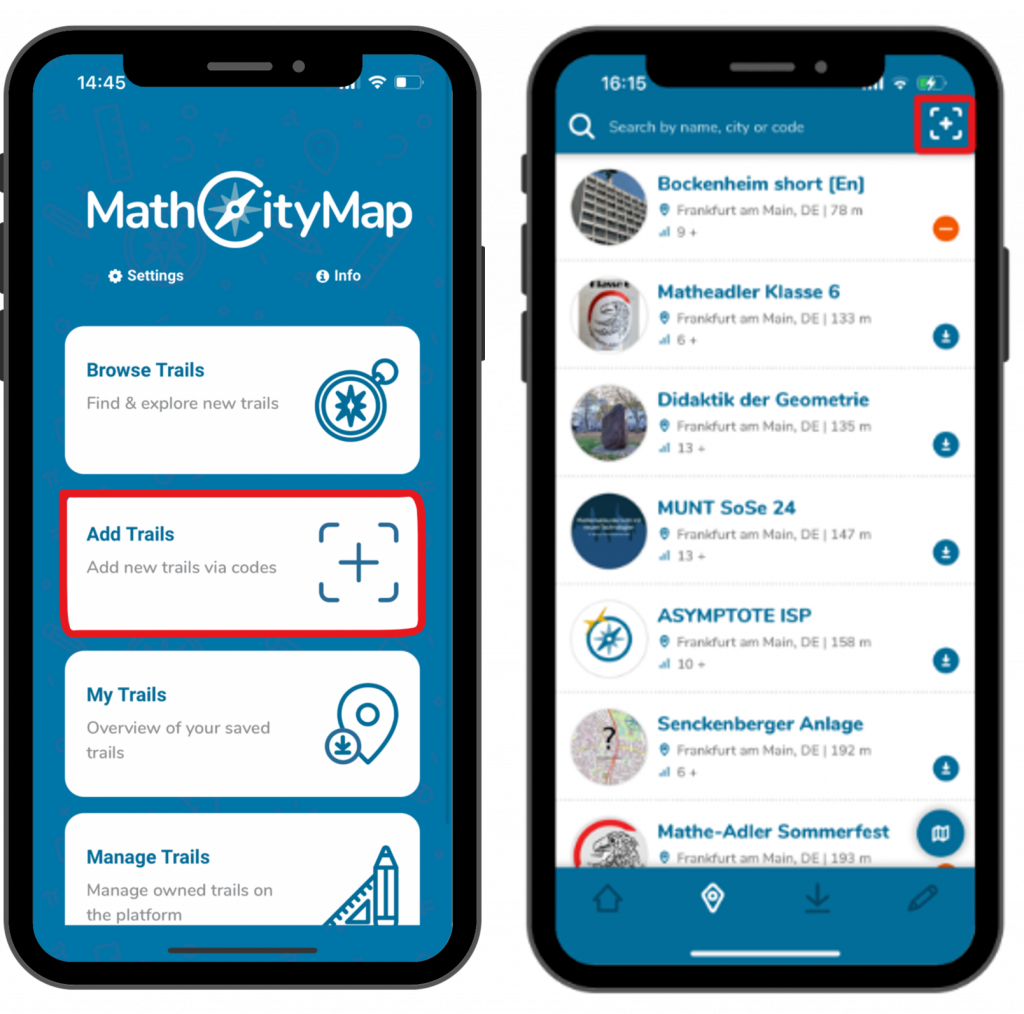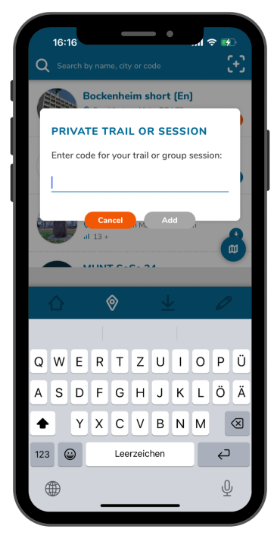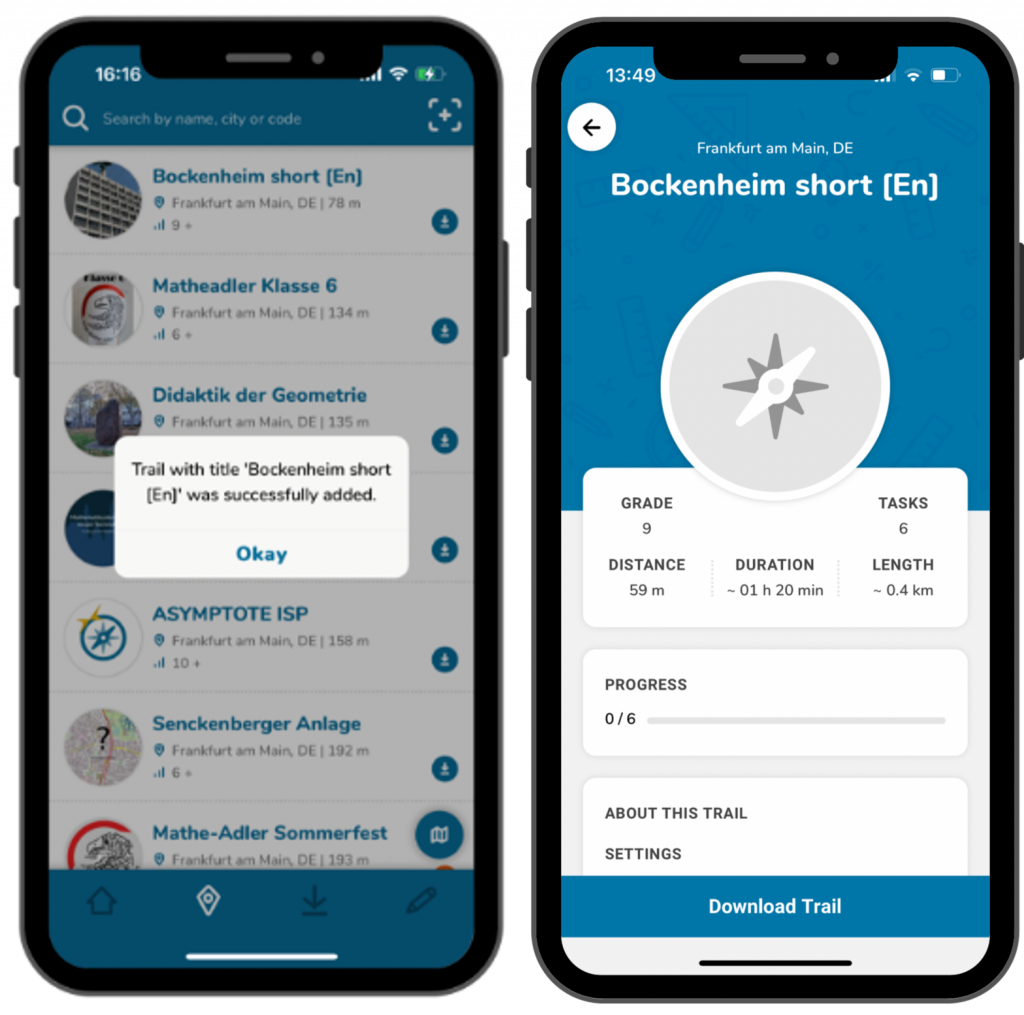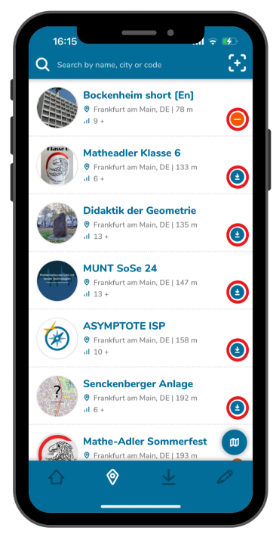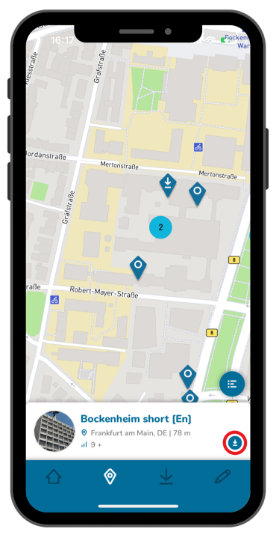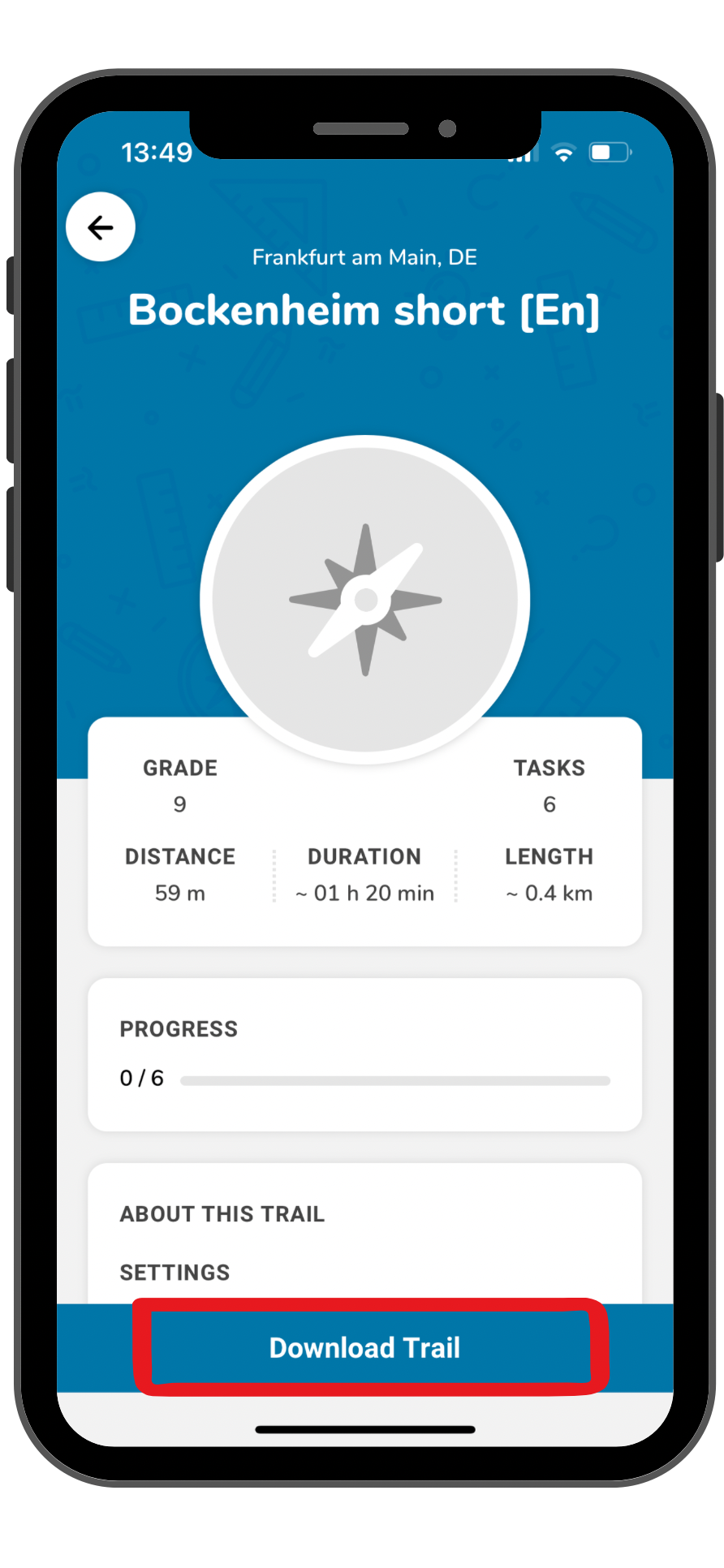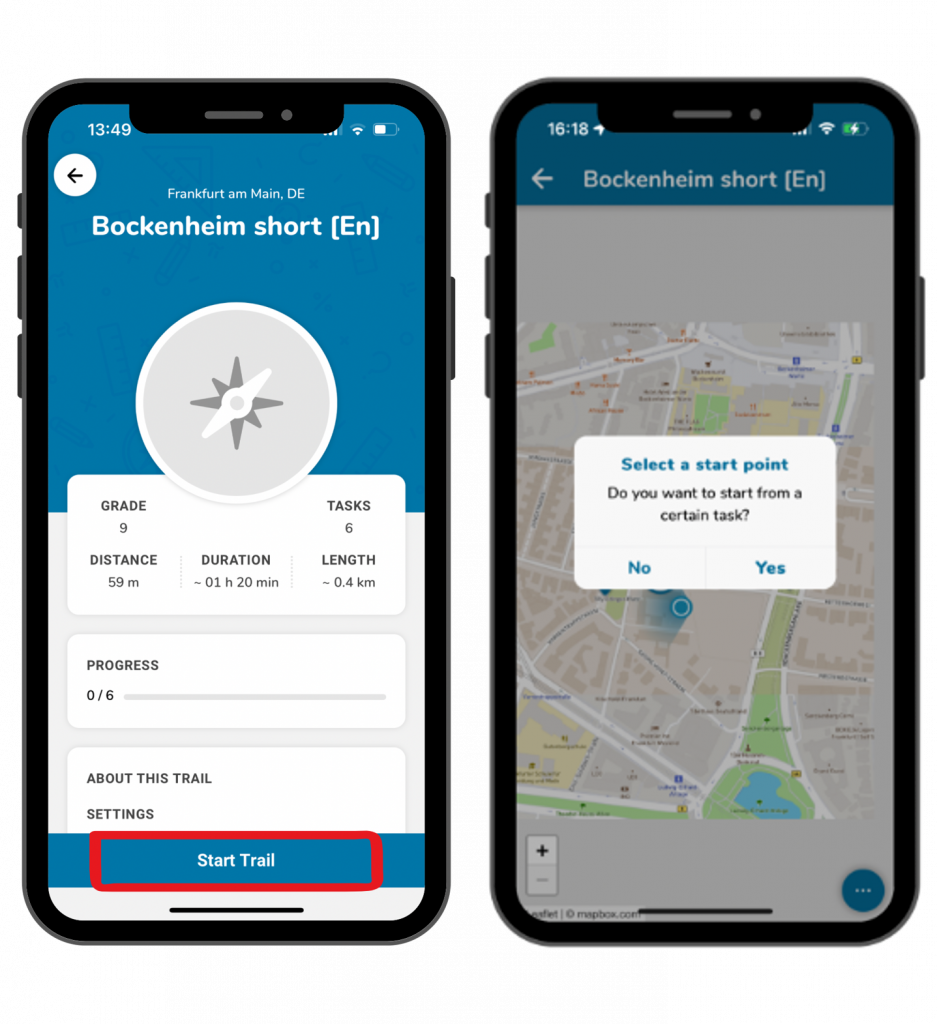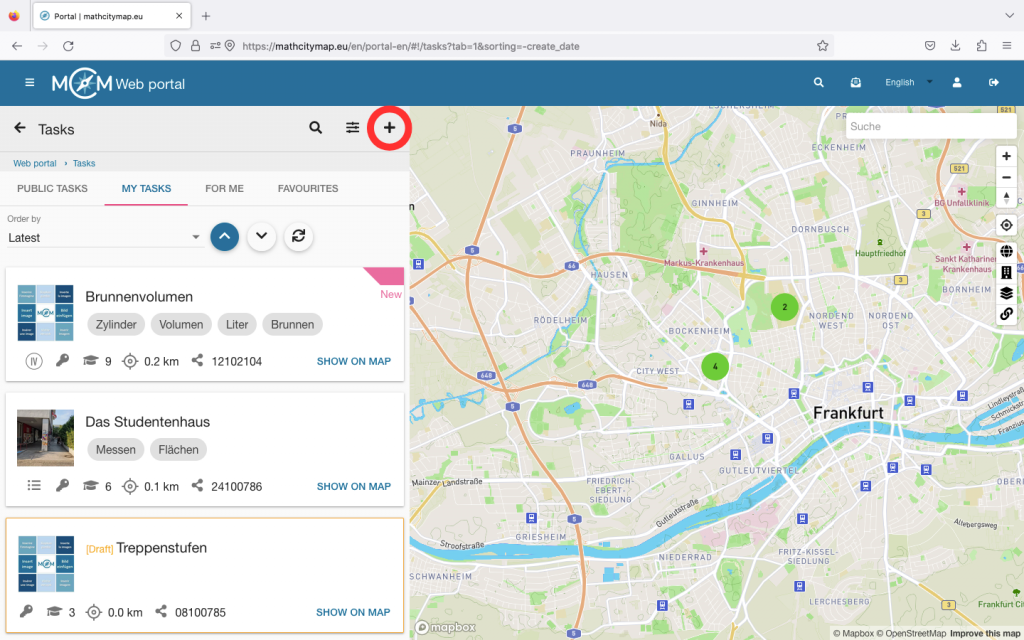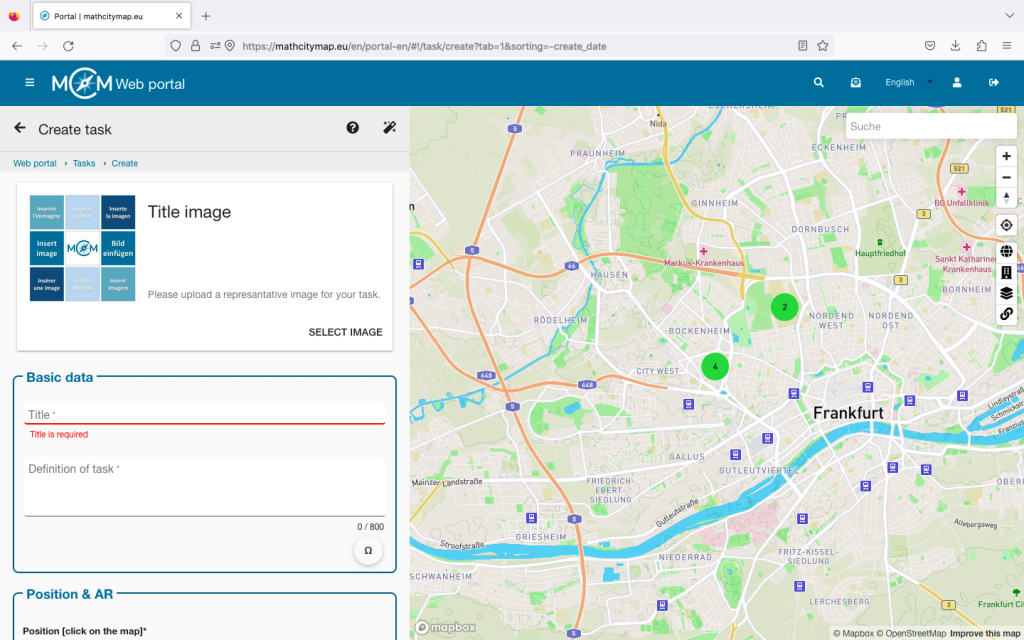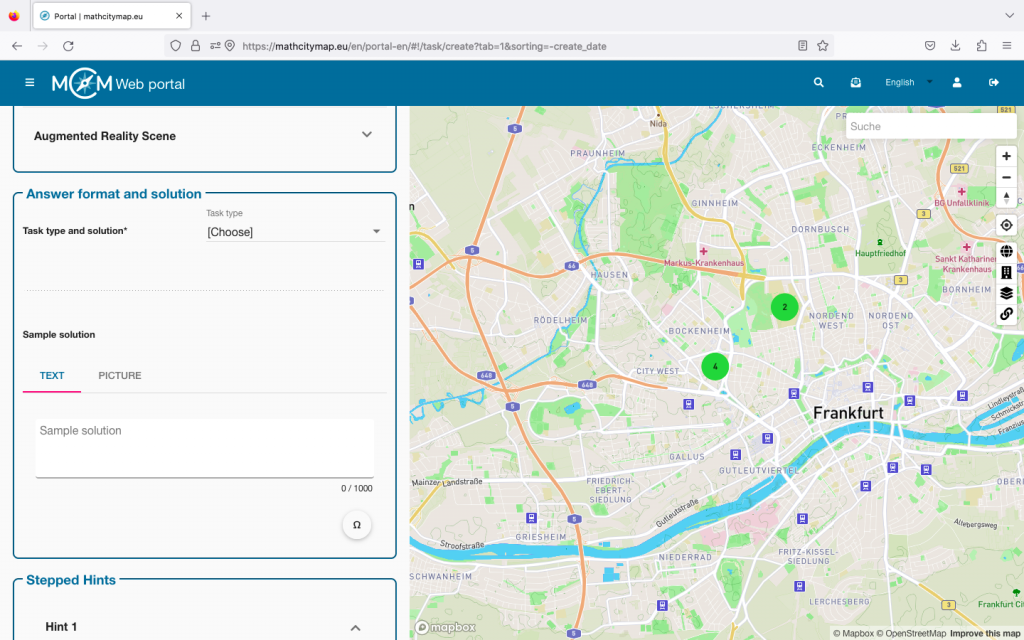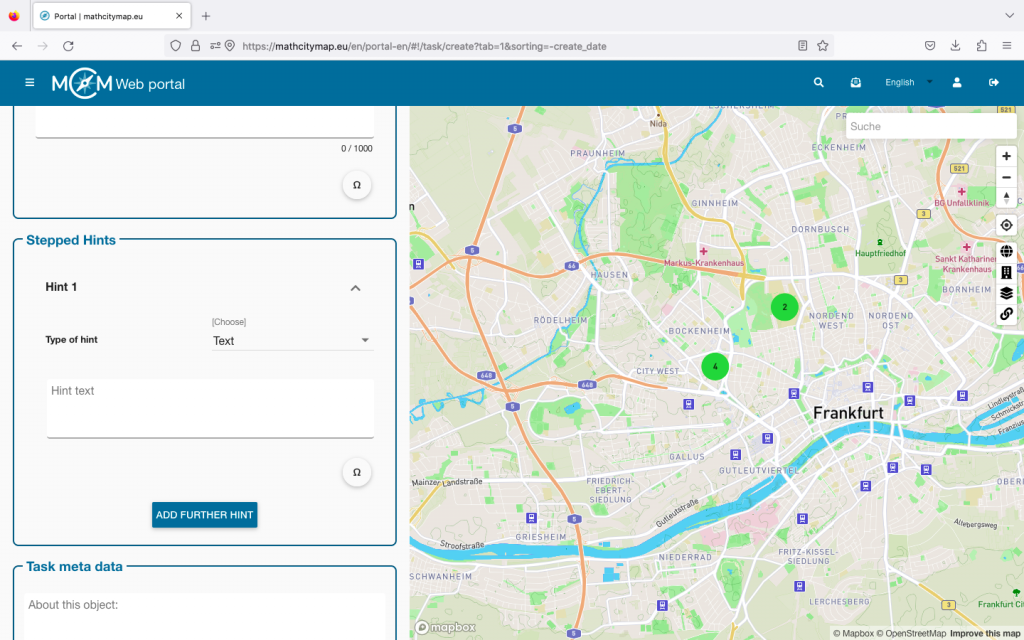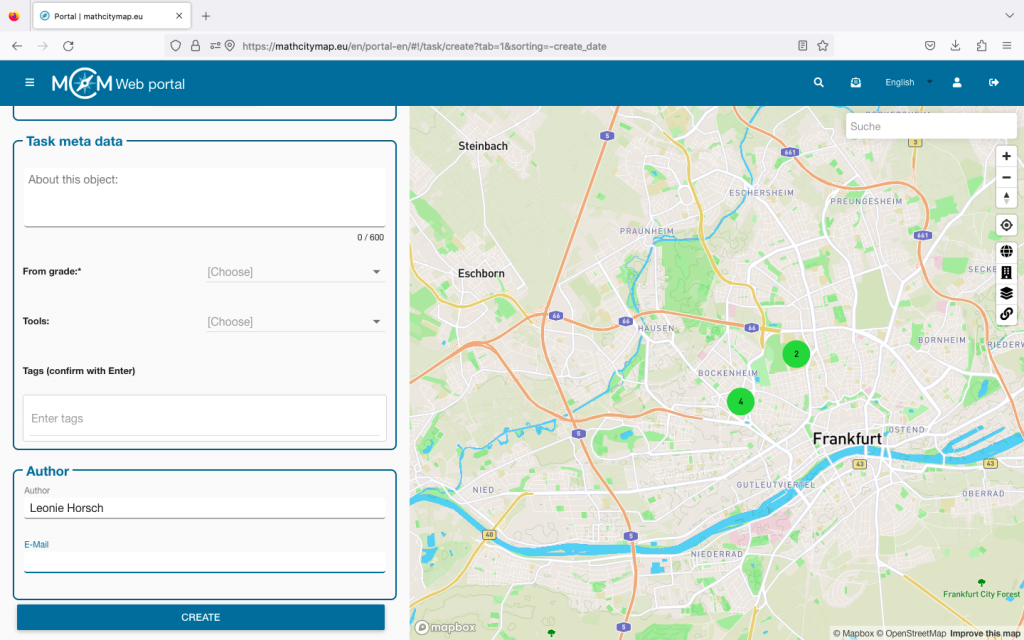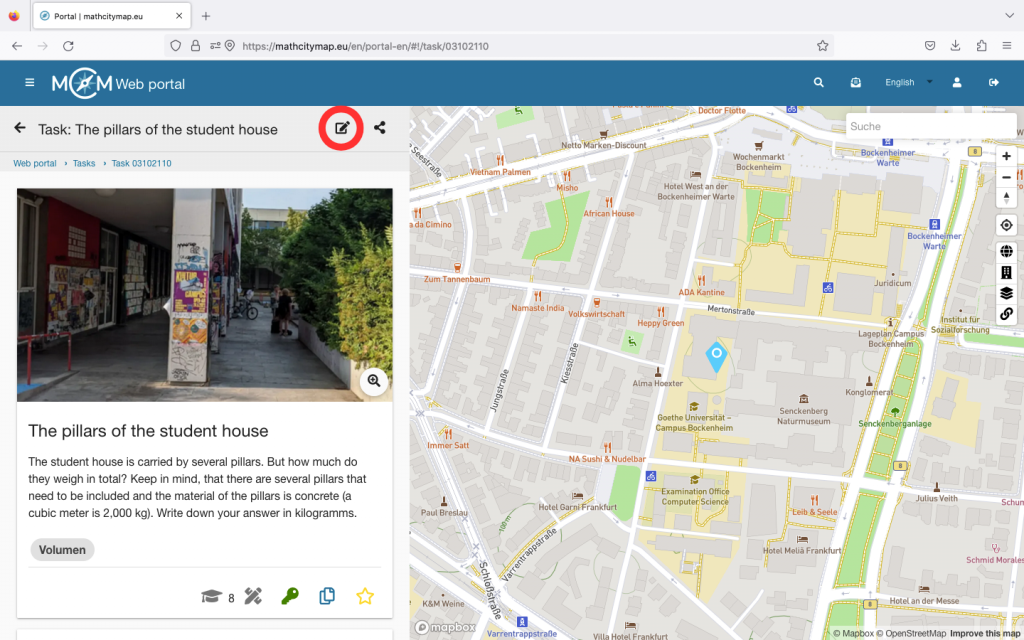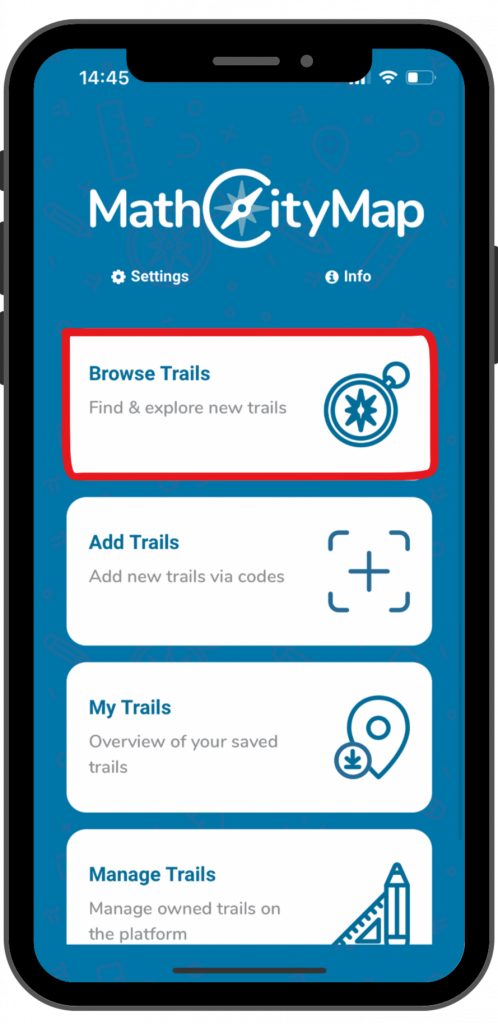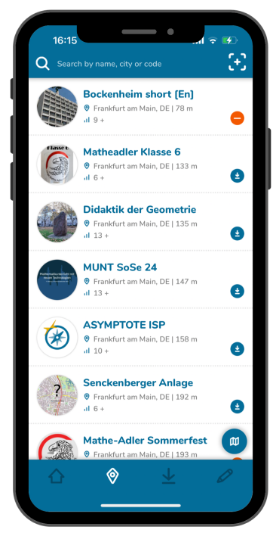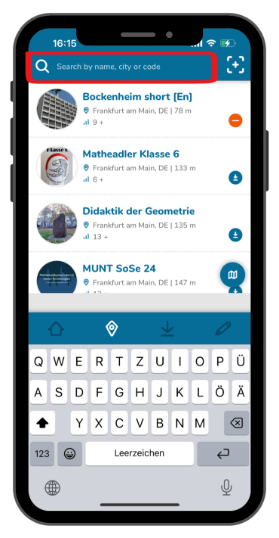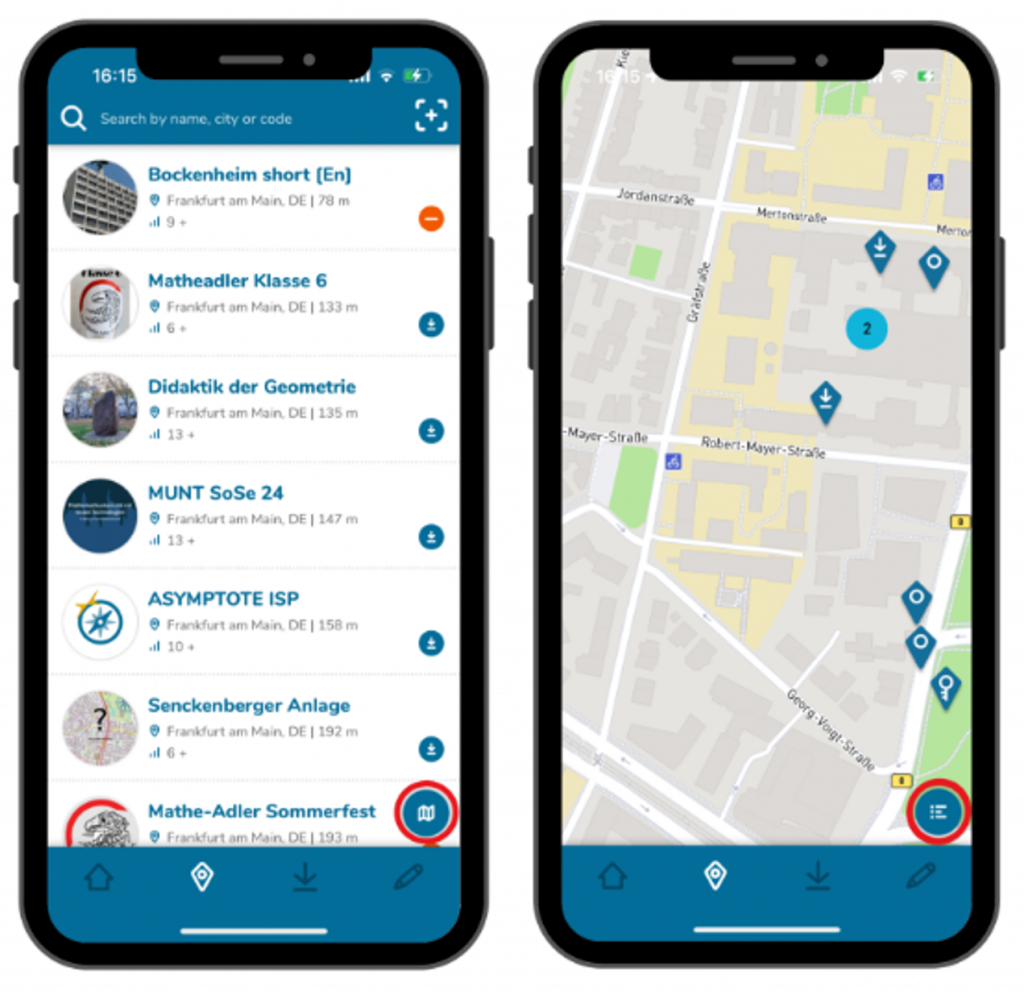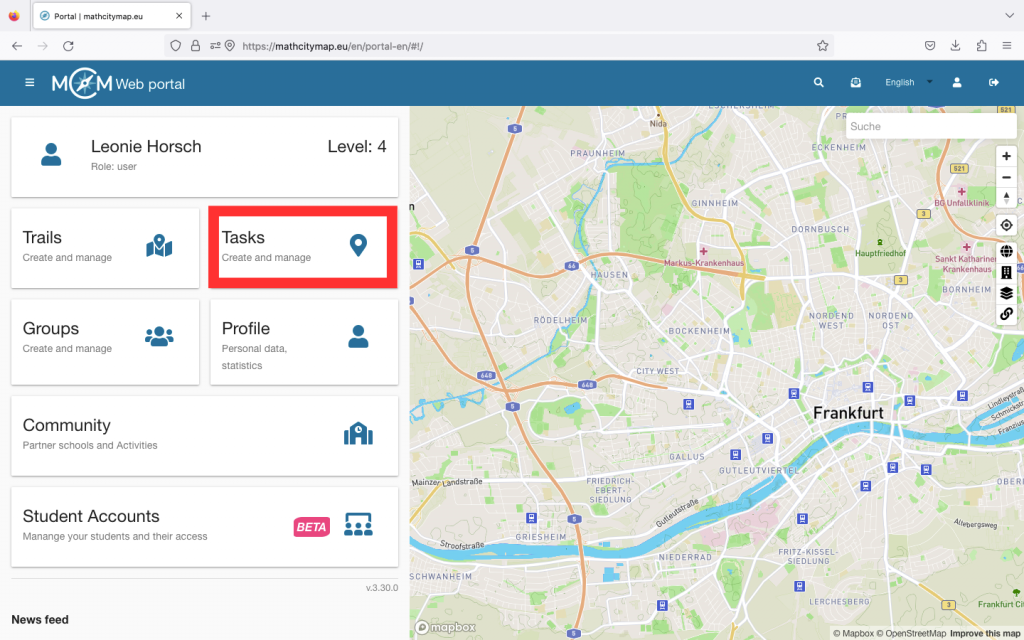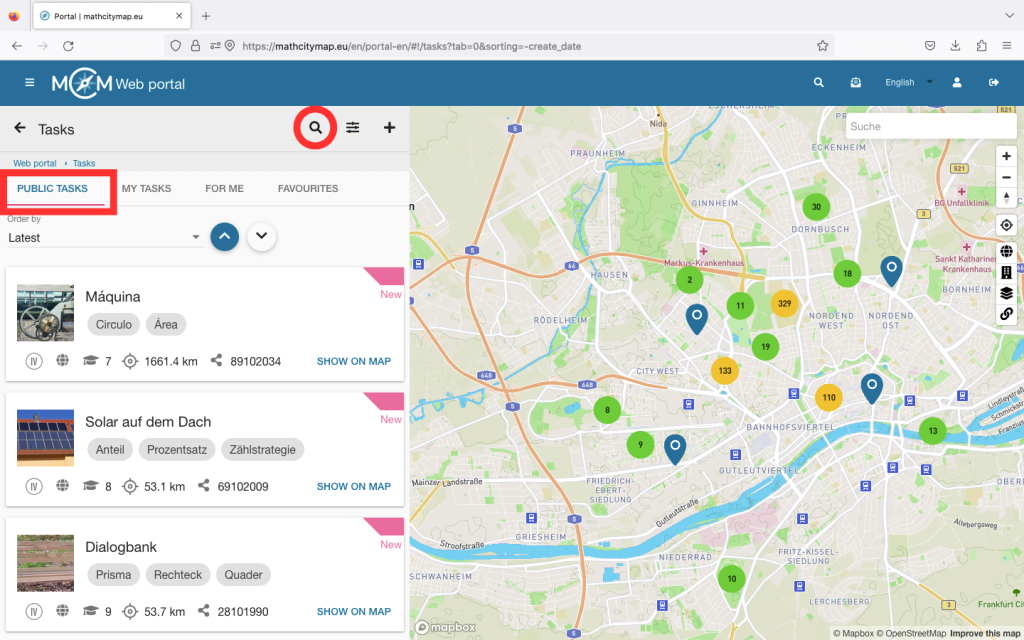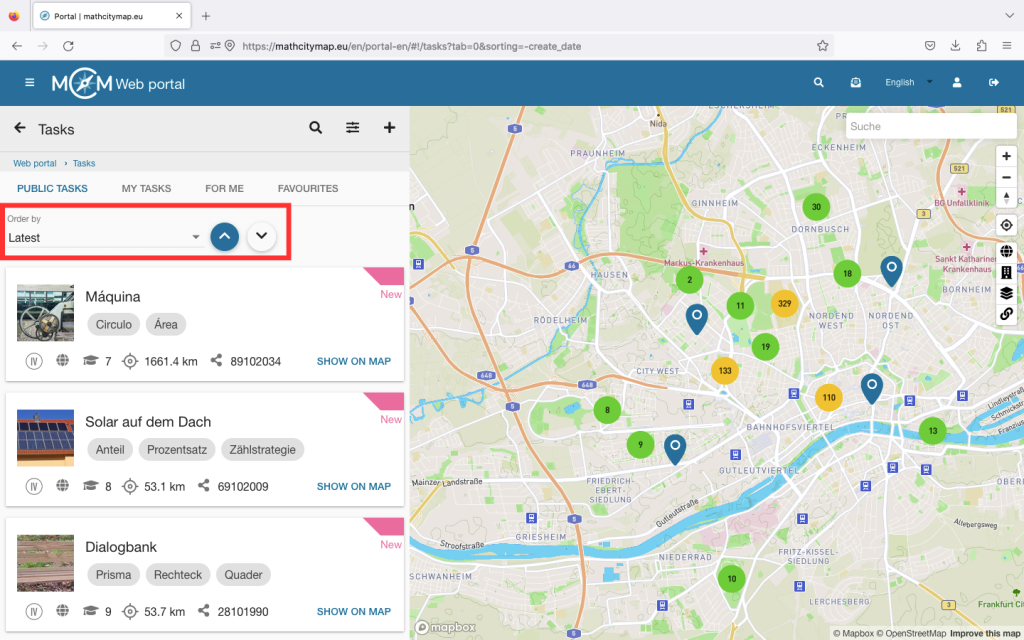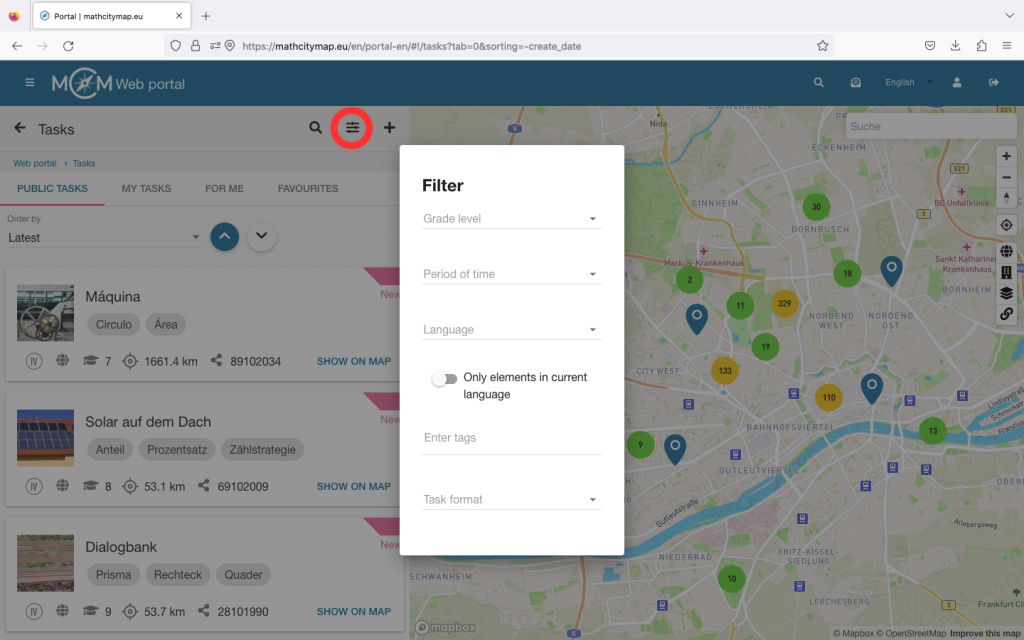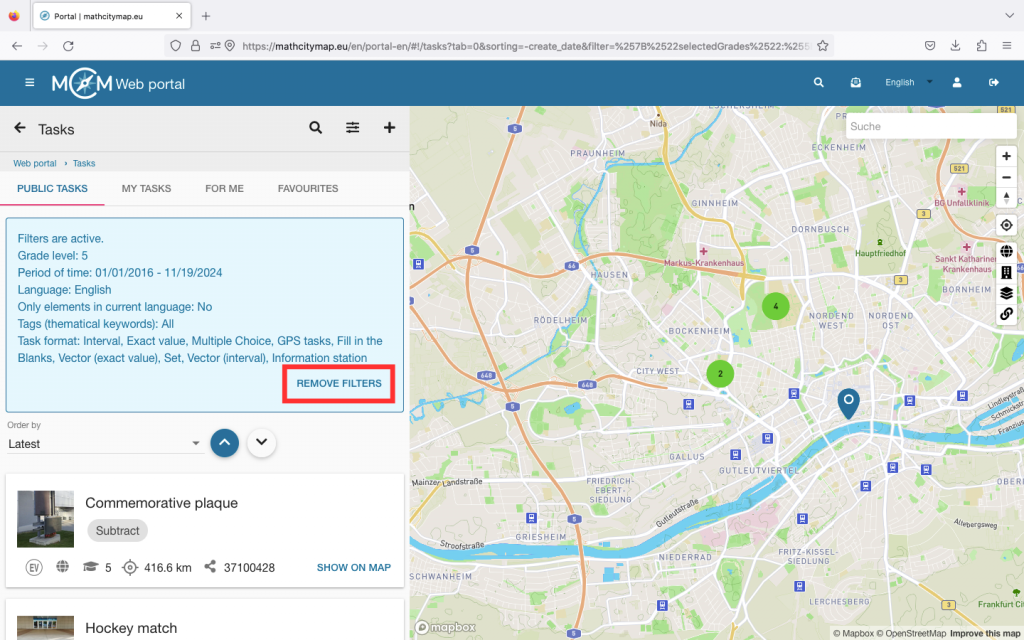Krok 1 – Príprava
Pred plánovanou hodinou by ste mali vyhľadať vhodné úlohy alebo v prípade potreby vytvoriť vlastné úlohy. Zamyslite sa nad tým, na akom obsahu chcete pracovať alebo ho prehĺbiť, a potom vyhľadajte vhodné úlohy na webovom portáli pomocou filtrovacích funkcií.
Venujte pozornosť aj umiestneniu úloh. Malo by byť ľahko dostupné pre triedu.
Potom vytvorte trasu, aby ste zhrnuli úlohy. Môžete tiež vytvoriť digitálnu učebňu, zdieľať trasu so žiakmi a sledovať ich pokrok.
V prípade potreby by ste mali vopred pripraviť aj rôzne pomôcky, ako napríklad skladacie pravítko, meracie pásmo alebo kalkulačku. Pri absolvovaní trasy si žiaci môžu vziať so sebou aj papier a ceruzku, aby si mohli zapísať svoje výpočty.


Krok 2 – Príprava v triede
Trasa je určená na prebratie a prehĺbenie obsahu lekcie, preto môže byť užitočné opäť prebrať rôzne matematické pojmy.
Na realizáciu si môžete trasu a jej úlohy stiahnuť vo formáte PDF a vytlačiť pre študentov alebo použiť aplikáciu MathCityMap.
Pre študentov je najlepšie pracovať v malých skupinách po troch.
Pri práci s aplikáciou je potrebné iba jedno mobilné zariadenie na skupinu.
Stručne vysvetlite, ako používať aplikáciu, a diskutujte o tom, koľko času majú študenti na trasu a kde sa majú stretnúť na konci.
Trasa, ktorú ste vytvorili, má kód, aby ste ju mohli zdieľať konkrétne so svojou študijnou skupinou. Nájdete ho v informáciách o vašej trase. Zdieľajte ho so študentmi, aby si mohli trasu stiahnuť. To znamená, že keď sú vonku, nepotrebujú ani prístup k internetu.
Krok 3 – Vyjdite von a riešte úlohy
Vezmite svoju triedu vonku na miesto, kde sú umiestnené úlohy. Žiaci prejdú k jednotlivým úlohám pomocou aplikácie MCM alebo vytlačenej mapy.
Najlepšie je, ak jednotlivé skupiny začínajú s rôznymi úlohami, aby si navzájom neprekážali.
Na mieste študenti vykonávajú merania a pracujú na otázkach.
V závislosti od nastavení učiteľa môžu v aplikácii získať priamu spätnú väzbu o správnosti svojho riešenia.


Krok 4 – Nadviazanie na učivo v triede
Po fáze v exteriéri môžete v triede spoločne diskutovať o zážitkoch študentov. Môžete hovoriť o konkrétnych úlohách a riešeniach, ako aj o rôznych stratégiách.
Najlepšie je používať MathCityMap nielen na jednu hodinu matematiky vonku, ale pravidelne ju začleňovať do svojich hodín. Počas školského roka môžu žiaci vždy riešiť nové úlohy a, ak je to možné, vytvárať úlohy sami.